Slik skjuler du søkeboksen for Cortana på oppgavelinjen Windows 10

En av de mest omtalte funksjonene i den nyeste versjonen av Windows 10 var Cortanas personlige assistent som er integrert direkte i oppgavelinjen . Men hva om du ikke vil kaste bort alle oppgavelinjer?
Heldigvis gir de ikke bare en måte å fjerne søkefeltet fra oppgavelinjen, men du kan endre det til et ikon, eller du kan fjerne det helt og da vises det bare på oppgavelinjen når du åpner Start-menyen (slik at du fortsatt kan søke etter appene dine).
Vi er ikke helt sikre på om vi liker ideen om en digital assistent som en del av Windows, men hvis du bruker forhåndsvisningen, anbefaler vi at du tester det ut for å gi det en sjanse. Hvis du ikke liker det, kan du deaktivere det og gjøre søkeboksen gå tilbake til Windows 8.x-oppførselen der den søker på appene dine, samt på nettet.
Fjerne søkeboksen fra Cortana fra oppgavelinjen
Merk at skjuler søkefeltet ikke deaktiverer Cortana - fortsett å lese nedenfor for instruksjoner om hvordan du gjør det. Dette vil bare skjule boksen fra oppgavelinjen.
Høyreklikk bare på et tomt mellomrom på oppgavelinjen, gå til Søk, og endre deretter "Vis søkeboks" til enten "Vis Cortana-ikon" eller "Skjult".
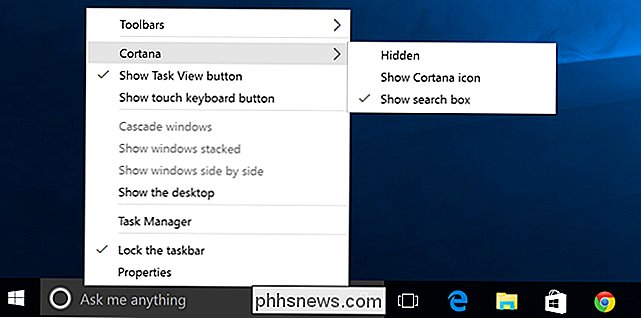
Hvis du bytter det til et ikon, viser det en sirkel som du kan se nedenfor.
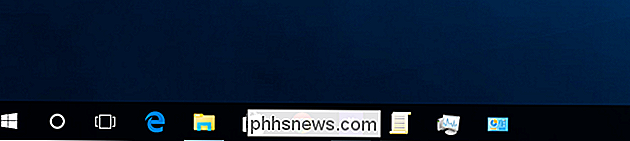
Og hvis du deaktiverer den helt, vil den bli fjernet fra oppgavelinjen. Du kan også skjule Task View-knappen mens du er ved å bare høyreklikke og fjerne merket fra boksen - selv om vi sier at den nye oppgavebryteren er ganske fin.
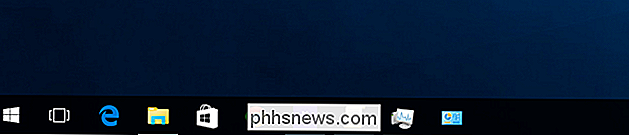
Deaktivering av Cortana
Hvis du ikke har det aktivert Cortana, ser du toppen av boksen som ser slik ut når du klikker på søkeboksen og klikker deretter på ikonet Innstillinger. Legg merke til at Cortana er Av. Du kan også slå av nettbasert søk og inkludere Bing-resultater når du søker på Start-menyen ved å bla også den av.
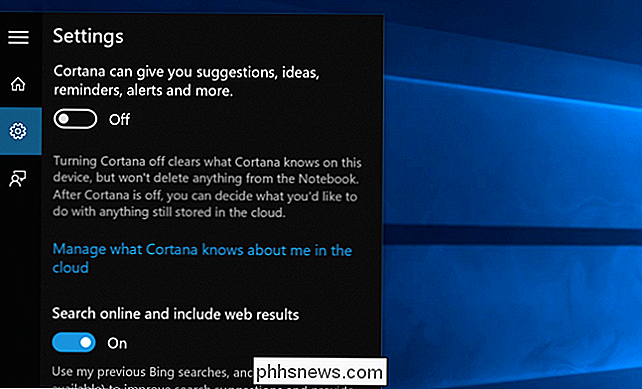
Hvis du allerede har aktivert Cortana, endres innstillingsdialogen helt og er skjult under Notebook-ikonet - fra Her kan du klikke på Innstillinger og komme til skjermen ovenfor.
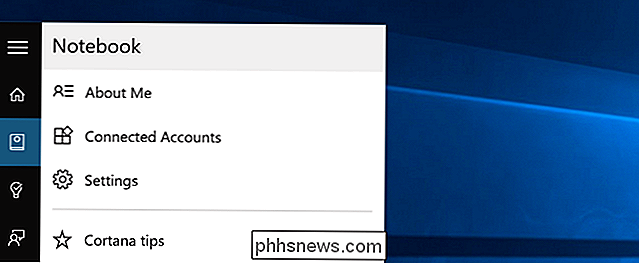
Når du deaktiverer Cortana og Bing, kan du gjemme ikonet.
Det er veldig fint at du kan slå den av - vi ville nok ha foretrukket at Bing forblir ut av Start-menyen i utgangspunktet skjønt.

Hva er forskjellen mellom Windows 10's Express eller Custom Setup?
Når du først konfigurerer Windows 10, vil Microsoft ha lyst til å skynde deg gjennom prosessen med "Express Settings". Vi anbefaler at du tar litt tid og går gjennom det tilpassede oppsettet i stedet. Denne installasjonsprosessen har eksistert siden Windows 8, og det har vært vår erfaring at de fleste brukere av tiden vil bare velge den enkle måten.

Hva er DCMA, og hvorfor tar det ned nettsider?
Digital Millennium Contract er en amerikansk lov som ble vedtatt i 1998 i et forsøk på å modernisere opphavsretten for å håndtere Internett. DMCA har en rekke bestemmelser, men vi vil fokusere på de som har mest påvirket weben vi har i dag. Spesielt vil vi fokusere på "varsel og takedown" bestemmelser som gir "trygge" havn "for mange tjenesteleverandører, samt omgåelsesbestemmelsene som kriminaliserer mange vanlige handlinger.


